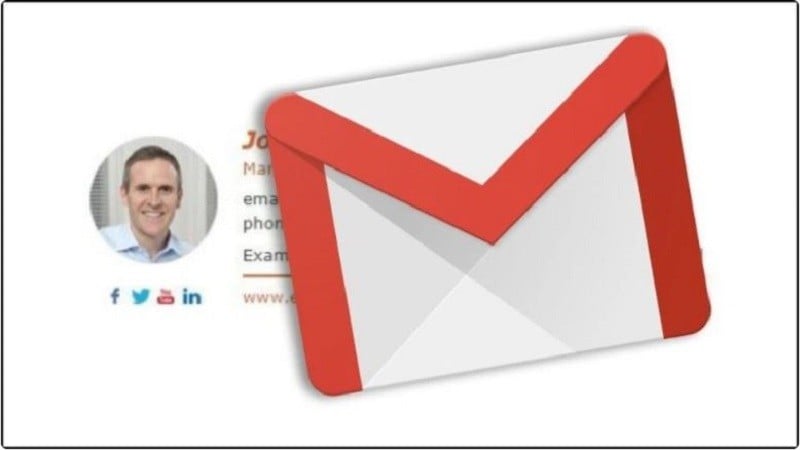 |
لإنشاء توقيع Gmail على جهاز الكمبيوتر الخاص بك بسرعة ودقة، ما عليك سوى اتباع الإرشادات أدناه.
الخطوة ١: أولًا، سجّل دخولك إلى Gmail على جهاز الكمبيوتر. ثم انقر على أيقونة الإعدادات (على شكل ترس) وانقر على "عرض جميع خيارات الإعدادات".
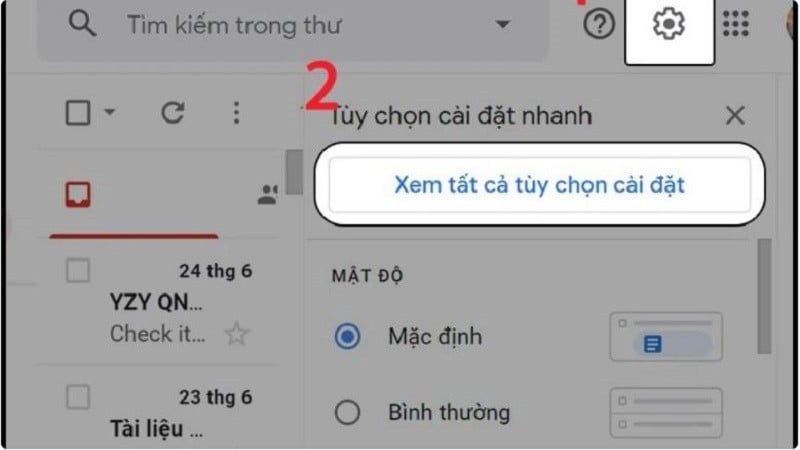 |
الخطوة الثانية: في واجهة "الإعدادات العامة"، مرر للأسفل. ستجد الآن قسم "التوقيع"، اختر قسم "استخدام التوقيع".
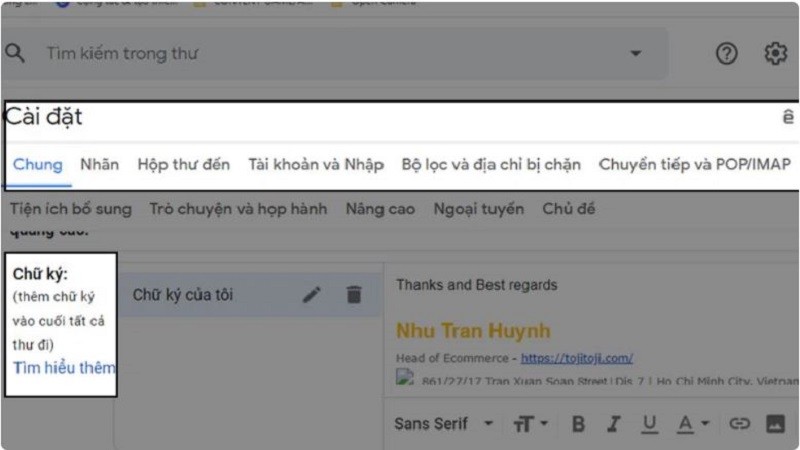 |
الخطوة 3: بعد ذلك، أدخل جميع محتويات التوقيع التي ترغب في عرضها. عادةً ما يتضمن: الاسم الكامل، رقم الهاتف، عنوان الموقع الإلكتروني، حساب فيسبوك، أو أي عناوين أخرى لجيميل إن وجدت... ثم اختر "أيقونة صورة" لإضافة أيقونة.
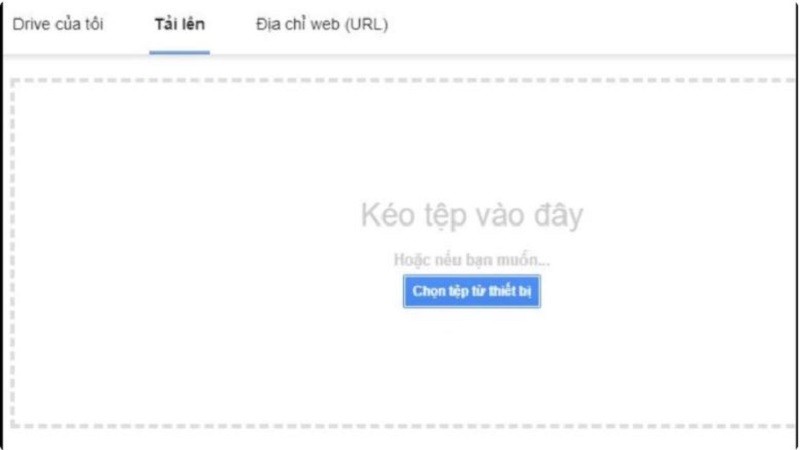 |
الخطوة 4: بعد إكمال الخطوة 3، سيظهر إطار لتحميل الصورة الموجودة، انقر على زر "تحديد" أسفله مباشرةً. بالإضافة إلى ذلك، يمكنك أيضًا إدراج "رابط الصورة"، وسيبحث Gmail تلقائيًا عن الصورة من خلال الرابط.
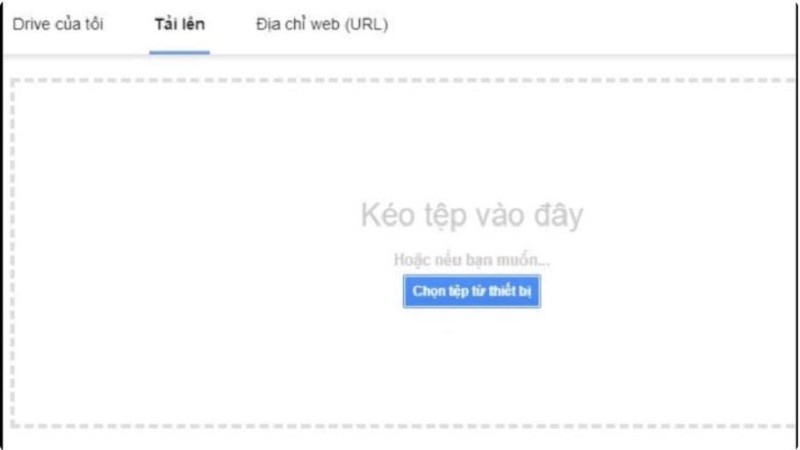 |
هنا، يمكن تغيير حجم الصورة التي تم تحميلها إلى الحجم المطلوب لتناسب واجهة التوقيع.
الخطوة 5: بعد ذلك، قم بتمييز الصورة التي تم تنزيلها وانقر على "أيقونة الرابط" لتتمكن من "إدراج رابط جهة الاتصال" في الصورة.
في مربع تحرير الرابط، ما عليك سوى إدخال رابط الموقع الإلكتروني، ليتم توجيهك إلى موقعك الإلكتروني عند نقر المستلم على الصورة. وإذا كنت تستخدم عنوان Gmail مُخصصًا لأيقونة Gmail، فما عليك سوى اختيار "عنوان Gmail" ثم الضغط على زر "موافق" للحفظ.
الخطوة 6: بعد إكمال الخطوات المذكورة أعلاه، حدد "حفظ التغييرات" لحفظ التوقيع الذي تم إنشاؤه.
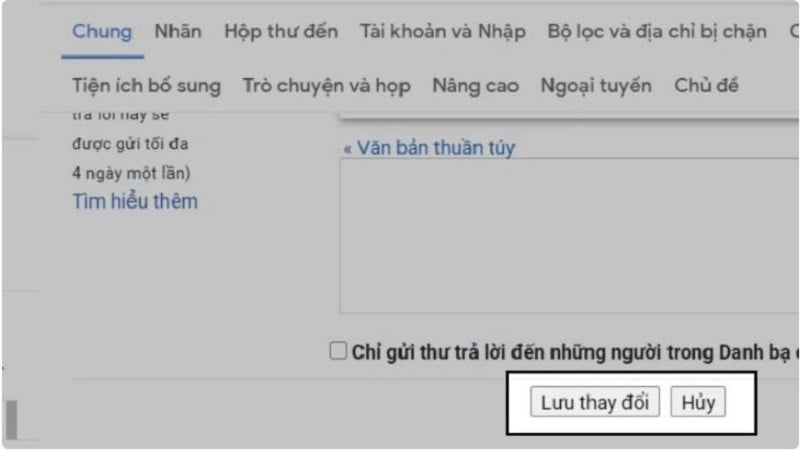 |
تجدون أعلاه تفاصيل حول كيفية إنشاء توقيع Gmail. نأمل أن تساعدكم هذه المعلومات في إنشاء نماذج توقيع احترافية تُبهر المتلقي.
[إعلان 2]
مصدر






















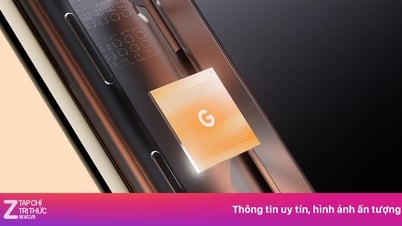








































![[أخبار الملاحة البحرية] شركة وان هاي لاينز تستثمر 150 مليون دولار لشراء 48 ألف حاوية](https://vphoto.vietnam.vn/thumb/402x226/vietnam/resource/IMAGE/2025/6/20/c945a62aff624b4bb5c25e67e9bcc1cb)











![[إنفوجراف] لجنة الحزب بوزارة الثقافة والرياضة والسياحة: علامات الفترة 2020 - 2025](https://vphoto.vietnam.vn/thumb/402x226/vietnam/resource/IMAGE/2025/6/22/058c9f95a9a54fcab13153cddc34435e)


























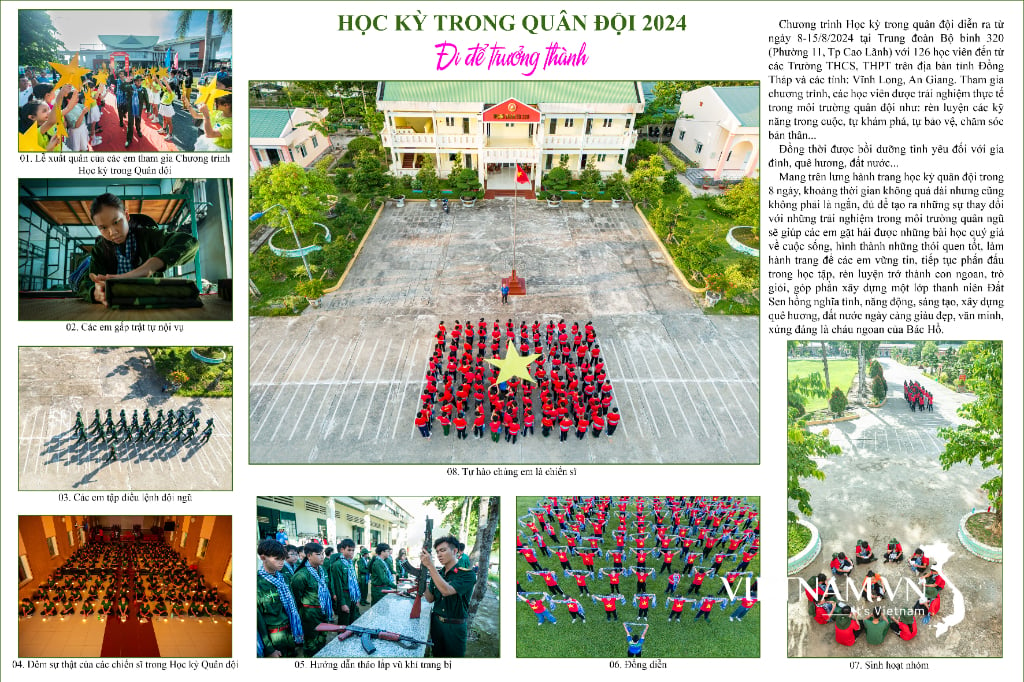


تعليق (0)